
Sommario:
- Autore John Day [email protected].
- Public 2024-01-30 10:03.
- Ultima modifica 2025-01-23 14:49.



La peggiore perdita di concentrazione è essere interrotti solo per imparare che non c'è bisogno di un'interruzione. Trovo che questo accada spesso in relazione al mio programma. Lavorerò su un problema e mi viene il sentore di pensare: "C'è qualcos'altro che dovrei fare?". Questo mi chiede di controllare il calendario del mio telefono. Una volta che il mio telefono è aperto, sono spinto a controllare la posta elettronica e i social media. Ho perso il chiaro stato mentale che avevo pochi istanti fa.
Ho costruito il calClock per aiutare a risolvere questo problema. Quando sento il bisogno di controllare il mio programma, posso semplicemente alzare lo sguardo sul muro per vedere le prossime 12 ore del mio Google Calendar visualizzate sul muro. L'interfaccia illuminata è semplice, incoraggiandomi a tornare al mio lavoro invece di immergermi più a fondo nelle informazioni. Quando sono curioso del calendario, è a uno sguardo di distanza. Quando la mia mente è altrove, è una parte non invasiva della mia visione periferica.
Se vuoi imparare a realizzarlo, seguici!
Materiali di cui avrai bisogno:
- 10 "x 10" x 1 "foglio di compensato di betulla senza vuoto 1/4"
- lastra acrilica (bianca o trasparente)
- Raspberry Pi Zero con
- Rotolo di neopixel:
- Meccanismo dell'orologio
- Fili per saldatura e simili
- Cavo USB per l'alimentazione
Passaggio 1: utilizzare un CNC per tagliare il corpo dell'orologio
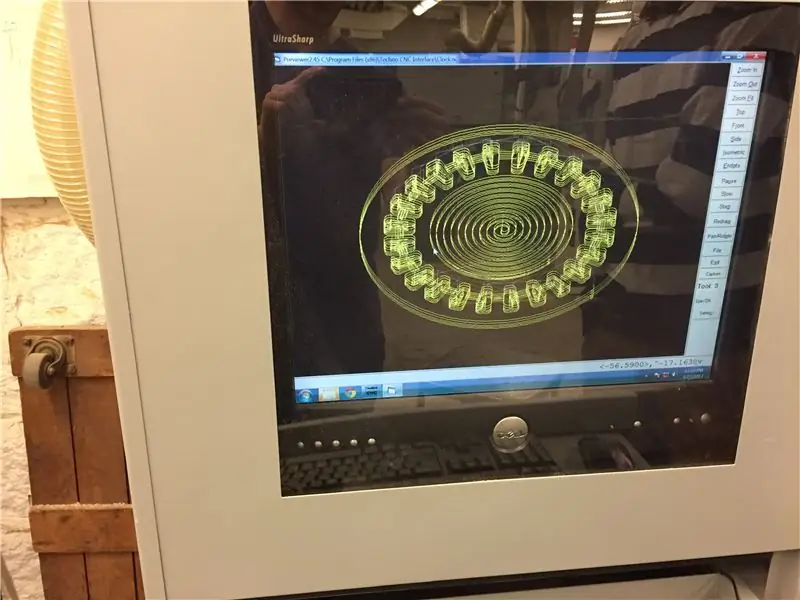



Per prima cosa dovrai utilizzare un router CNC per ritagliare il corpo dell'orologio.
Puoi usare questo modello:
La maggior parte dei router CNC dovrebbe funzionare in quanto è solo compensato
Passaggio 2: sabbia e bordi arrotondati,

Il prossimo passo è finire il corpo. Questo viene fatto usando una levigatrice per arrotondare i bordi.
Il compensato qui conferisce ai bordi un fantastico bordo circolare dall'aspetto.
Inoltre, praticare un foro al centro del corpo per montare il meccanismo nella parte posteriore.
Passaggio 3: tagliare e montare le finestre in acrilico,



Ho utilizzato un laser cutter utilizzando le forme prese direttamente dal modello CAD 3D. Con un po' di carteggiatura si adattano perfettamente senza alcun adesivo (puoi trovare alcuni dei miei file qui
Ora puoi creare e montare le traverse che indicano le 12, 3, 6, 9 in punto. Ho usato un sottile pezzo di mogano che avevo in giro e l'ho fissato con della super colla.
Fase 4: Elettronica:


Ora è il momento di creare una piastra di supporto popolata da NeoPixel. Alla fine ho saldato a mano 24 neopixel insieme. Un po' noioso, ma non male una volta che ci hai preso la mano.
Successivamente, è il momento di saldare il Rasperry Pi e chiudere il retro.
Se hai dell'acrilico extra puoi tagliare un bel supporto per il pezzo.
Puoi trovare i miei programmi software (Python) qui:
Dovrai fare un po' di casino con l'API Python di Google Calendar:
Infine, imposta il tuo RPI per eseguire il programma all'avvio e sei pronto!
Consigliato:
Controlla il layout del tuo modello di treno con il tuo cellulare!: 11 passaggi (con immagini)

Controlla il layout del tuo modello di treno con il tuo telefono cellulare!: Il controllo di un layout di modello di treno con un acceleratore cablato e controller di affluenza potrebbe essere un buon inizio per i principianti, ma pongono un problema di non portabilità. Inoltre, i controller wireless disponibili sul mercato possono controllare solo alcune locomotive
Programma il tuo Arduino con un dispositivo Android tramite Bluetooth: 6 passaggi (con immagini)

Programma il tuo Arduino con un dispositivo Android tramite Bluetooth: Ciao mondo, in questo Instructable voglio mostrarti come programmare il tuo Arduino Uno con il tuo dispositivo Android tramite Bluetooth. È molto semplice e così economico. Inoltre ci permette di programmare il nostro Arduino dove vogliamo tramite bluetooth senza fili… Quindi
Programma MicroPython: Visualizza la dimensione del cerchio: 9 passaggi

Programma MicroPython: visualizza la dimensione del cerchio: questo esperimento utilizza il modulo MakePython ESP8266, che ci consente di apprendere la programmazione MicroPython su ESP8266. L'esperimento controllava la dimensione del cerchio sullo schermo ruotando il potenziometro. Nel processo, impareremo a conoscere noi
Visualizza il tuo guadagno e perdita di Bitcoin con Arduino e Python: 6 passaggi

Visualizza il tuo guadagno e perdita di Bitcoin con Arduino e Python: idea di basePersonalmente sono un investitore di criptovalute. Ma ho anche un grosso carico di lavoro da sbrigare. Quindi non sono in grado di tenere traccia del prezzo del bitcoin come 10 volte al minuto. Tuttavia, voglio ancora sapere se sto guadagnando o perdendo denaro. Così
Controlla semplicemente il motore con il cellulare: 5 passaggi

Controlla semplicemente il motore tramite telefono cellulare: questo tutorial mostra come controllare un servo intelligente IoT "HDrive17" dal tuo cellulare usando solo HTML e JavaScript. La pagina Web che include questo script è memorizzata sul motore stesso e può essere collegata a una WebApp sul tuo telefono cellulare
